
A ChatGPT használata az Apple Intelligence-szel a Macen
Ha engedélyezi, hogy az Apple Intelligence az OpenAI* ChatGPT szolgáltatásával működjön, akkor a következőket teheti:
További válaszok Siritől: Siri képes együttműködni a ChatGPT-vel, hogy részletesebb válaszokat biztosíthasson adott kérésekre, például betekintéseket fotókkal és dokumentumokkal kapcsolatosan.
Szövegek írása az Íráseszközökkel: Az Íráseszközök a ChatGPT segítségével képes szövegeket és képeket létrehozni leírásokból.
Új stílusok használata az Image Playgroundban: Az Image Playground a ChatGPT segítségével képek létrehozásakor vizuális stílusok kibővített tárházát próbálhatja ki.
Modell használata a Parancsokban: A Parancsok app a ChatGPT segítségével még összetettebb kérések kezelésére is képek.
ChatGPT-fiók csatlakoztatása: Nincs szüksége ChatGPT-fiókra, de ha rendelkezik akár fizetős, akár ingyenes fiókkal, akkor azt összekapcsolhatja. Fizetős ChatGPT-fiókkal a Macje gyakrabban tudja használni a speciális ChatGPT-funkciókat.
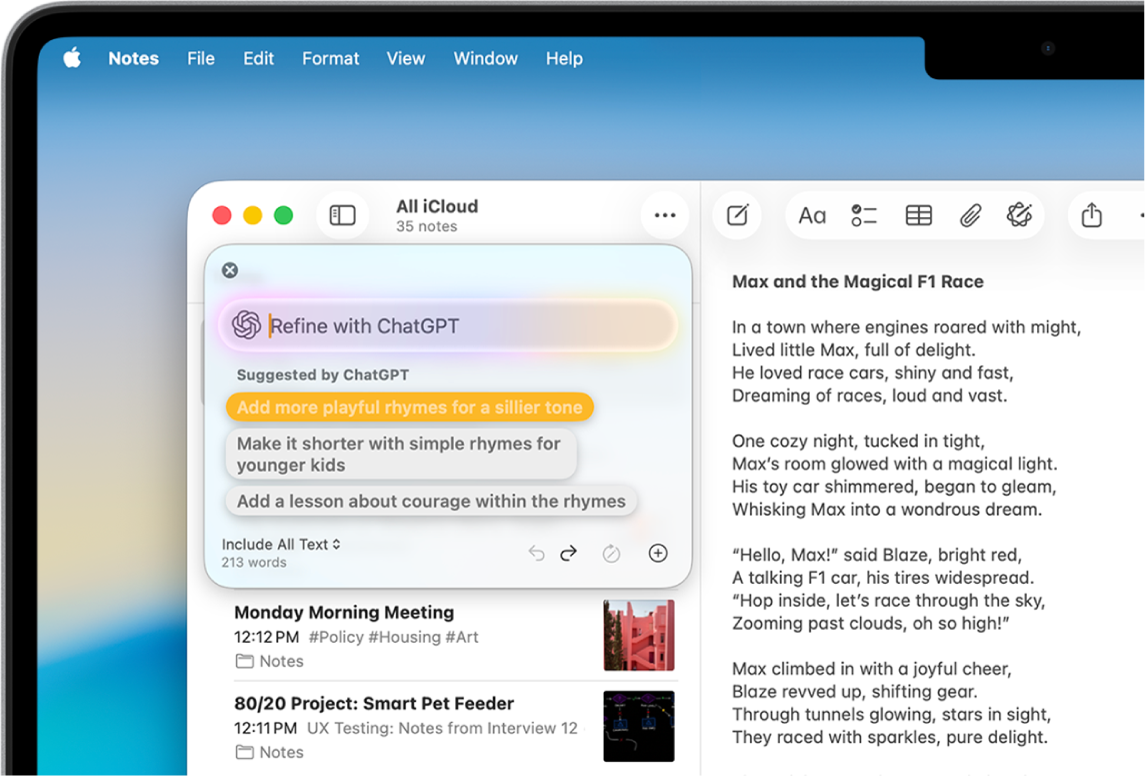
Megjegyzés: Az Apple Intelligence nem minden Mac-modellen, nyelven és régióban érhető el. ** Ha használni szeretné a legújabb elérhető funkciókat, győződjön meg róla, hogy a macOS legújabb verzióját használja és bekapcsolta az Apple Intelligence‑t. A ChatGPT-bővítmény kizárólag azokban a régiókban érhető el, ahol a ChatGPT app és szolgáltatás elérhető. A ChatGPT elérhetőségével kapcsolatban tekintse meg az Open AI webhelyét.
A ChatGPT beállítása
A ChatGPT-bővítmény első használatakor előfordulhat, hogy a rendszer felkéri a bekapcsolására. A bővítményt a Rendszerbeállításokban is beállíthatja.
Megjegyzés: A ChatGPT használatához legalább 13 évesnek kell lennie, vagy el kell érnie az országában érvényes beleegyezési korhatárt. További információkért tekintse meg az OpenAI használati feltételeit.
Nyissa meg a Rendszerbeállítások appot
 a Macen.
a Macen.Kattintson az Apple Intelligence és Siri
 lehetőségre.
lehetőségre.A Bővítmények részen kattintson a ChatGPT elemre, kattintson a Beállítás elemre, majd kattintson a Következő opcióra.
Tegye a következők egyikét:
A ChatGPT használata fiók nélkül: Kattintson a Chat GPT engedélyezése lehetőségre.
A ChatGPT használata meglévő fiókkal: Kattintson a ChatGPT használata egy fiókkal lehetőségre, majd kövesse a képernyőn megjelenő utasításokat.
Megjegyzés: Ha szeretné, hogy a kérései mentve legyenek a ChatGPT-beszélgetéselőzményekben, akkor be kell jelentkeznie egy ChatGPT-fiókba.
Ha később úgy dönt, hogy fiókkal használja a ChatGPT-t, nyissa meg a Rendszerbeállítások appot ![]() , kattintson az Apple Intelligence és Siri
, kattintson az Apple Intelligence és Siri ![]() lehetőségre, kattintson a ChatGPT elemre, majd kattintson a Bejelentkezés opcióra.
lehetőségre, kattintson a ChatGPT elemre, majd kattintson a Bejelentkezés opcióra.
Szövegek írása az Íráseszközök segítségével
A ChatGPT-bővítmény beállítását követően létrehozhat szövegeket az Íráseszközök segítségével.
A Control billentyűt lenyomva tartva kattintson a dokumentumra, majd válassza az Íráseszközök megjelenítése lehetőséget.
Tipp: Ha meg szeretné nyitni az Íráseszközök funkciót egyes appokban (például a Jegyzetekben és a Mailben), tartsa a mutatót a kijelölt szöveg fölött, és kattintson az
 gombra, vagy kattintson az
gombra, vagy kattintson az  gombra az eszközsoron.
gombra az eszközsoron.Kattintson az Írás lehetőségre.
Írja körül, hogy mit szeretne írni – például „Mese egy lányról, aki ellátogat egy mágikus világba, ahol összebarátkozik egy hernyóval, akiből hamarosan pillangó lesz” –, válassza az Összes szöveg belefoglalása vagy a Kijelölt szöveg lehetőséget, majd nyomja meg a Return billentyűt.
Ha az Íráseszközök további részleteket kér, kattintson egy mezőre, adjon meg egy választ, majd kattintson a Küldés lehetőségre, vagy kattintson a Kihagyás elemre, ha részletek hozzáadása nélkül szeretné folytatni.
A szöveg megtekintését követően tegye a következők bármelyikét:
Szöveg újraírása: Kattintson az
 gombra.
gombra.Javaslatok hozzáadása: Kattintson egy lehetőségre, majd kattintson a Küldés gombra.
Módosítás visszavonása: Kattintson a
 gombra.
gombra.Fotó vagy dokumentum hozzáadása: Kattintson a
 gombra.
gombra.
Ha végzett, kattintson a Kész gombra.
Siri használata a ChatGPT válaszainak beszerzéséhez
A ChatGPT-bővítmény beállítását követően Siri képes lesz együttműködni a ChatGPT-vel, ami hasznos lehet a keresett információk megtalálásához.
Egy támogatott nyelven mondja például Sirinek, hogy:
„Hey Siri, ask ChatGPT to compose a haiku about dragons.”
„What should I get my uncle for his 70th birthday? He loves to fish.”
„Hey Siri, ask ChatGPT for some ideas of how to spend a free afternoon in Malibu if I don’t feel like hitting the beach.”
„Hey Siri, compose a limerick about a tiger named Terry.”
„What kind of recipes can I make with this?” egy gyümölcsöt ábrázoló fotóval Fotók appban.
„Hey Siri, ask ChatGPT to summarize this document for me” a Megtekintőben megnyitott dokumentummal (például egy PDF formátumú ingatlanfelmérési jelentéssel).
Ha Siri úgy ítéli meg, hogy a ChatGPT hasznos lenne, akkor megkérdezi Öntől, hogy szeretné‑e használni a ChatGPT-t a kérés teljesítéséhez. Mindig meg kell erősítenie a fotók vagy fájlok ChatGPT-nek való küldését.
Tipp: Ha azt szeretné, hogy Siri megerősítés nélkül küldjön kérést, a kérdést „A ChatGPT megkérése” kifejezéssel kezdheti. A Siri-megerősítéseket a Rendszerbeállításokban is kikapcsolhatja. Lásd: Kérések küldése a ChatGPT-nek megerősítés nélkül.
Kérések küldése a ChatGPT-nek megerősítés nélkül
Ön szabályozza a ChatGPT használatát, és a rendszer rákérdez, mielőtt bármilyen adata meg lenne osztva. Dönthet úgy is, hogy engedélyezi Siri számára, hogy a kéréseket automatikusan, megkérdezés nélkül elküldje a ChatGPT-nek.
Nyissa meg a Rendszerbeállítások appot
 a Macen.
a Macen.Kattintson az Apple Intelligence és Siri
 elemre az oldalsávon.
elemre az oldalsávon.A Bővítmények részen kattintson a ChatGPT elemre.
Kapcsolja ki a ChatGPT-kérések megerősítése funkciót.
A rendszer mindig rákérdez, mielőtt fotókat vagy fájlok küld a ChatGPT-nek.
A ChatGPT kikapcsolása
Nyissa meg a Rendszerbeállítások appot
 a Macen.
a Macen.Kattintson az Apple Intelligence és Siri
 lehetőségre.
lehetőségre.Kattintson a ChatGPT elemre, majd kapcsolja ki a ChatGPT használata lehetőséget.
Ha szeretné, hogy Siri ne javasolja a ChatGPT-t, amikor kérést intéz hozzá, kapcsolja ki a ChatGPT-t, majd kapcsolja ki az Utasítások beállítása lehetőséget.
A ChatGPT-bővítményhez való hozzáférést a Képernyőidő beállításaiban tilthatja le. Lásd: Hozzáférés letiltása az Intelligence-bővítményekhez.
A ChatGPT és az adatvédelem
A ChatGPT-bővítmény használatakor eldöntheti, hogy milyen tartalmakat szeretne elküldeni a ChatGPT-nek. A kérelme és a mellékletei, valamint bizonyos adatok, amelyek a kérelemhez kapcsolódnak, például a kérelem idején használt aktuális időzóna, ország, eszköztípus, nyelv és funkció el lesz küldve a ChatGPT-nek, hogy a ChatGPT válaszolni tudjon az Ön kérelmére, valamint pontos és releváns találatokat tudjon biztosítani. Az Ön IP-címe el lesz rejtve a ChatGPT elől, azonban az általános helyzete el lesz küldve bizonyos célokra, például a ChatGPT csalásmegelőzéssel és a vonatkozó jogszabályoknak való megfeleléssel kapcsolatos képességeinek engedélyezése érdekében.
Ha a ChatGPT-bővítményt fiók nélkül használja, kizárólag a fentiekben ismertetett információk vannak elküldve a ChatGPT-nek. Az OpenAI nem kap az Ön Apple-fiókjához kapcsolódó információkat. Az OpenAI kizárólag a kérés teljesítése érdekében dolgozhatja fel az Ön adatait, és nem tárolhatja a kérést vagy az arra adott válaszokat, hacsak a hatályos törvények ezt meg nem követelik. Az OpenAI ezenkívül nem használhatja az Ön kérését a modelljei továbbfejlesztéséhez vagy betanításához.
Ha bejelentkezik egy ChatGPT-fiókba, akkor Önre a ChatGPT-fiók beállításai, valamint az OpenAI adatvédelmi szabályzata lesz érvényes.
További információkért, lásd: A ChatGPT-bővítmény és az adatvédelem.